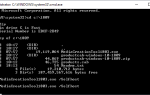Jako pierwszy użytkownik systemu Windows 8 prawdopodobnie zauważyłeś, że aplikacje ze Sklepu Windows, programy uruchamiane z ekranu startowego, w którym uruchamia się system operacyjny, zachowują się inaczej niż tradycyjne aplikacje komputerowe. Te aplikacje działają na pełnym ekranie i chociaż możesz przeciągać je i upuszczać w dowolną stronę ekranu, aby używały tylko 1/3 lub 2/3 ekranu (ktokolwiek to wymyślił, dlaczego nie 50/50?), zauważysz, że nie ma żadnych kontrolek do zamykania okien.
Na pulpicie wszystko, co musisz zrobić, aby zamknąć program, to kliknąć jego ikonę xw prawym górnym rogu okna. Na ekranie startowym nie ma obramowania okna, a zatem nie ma możliwości zamknięcia aplikacji w ten sposób.
Istnieją sposoby, niektóre stare, niektóre nowe, które umożliwiają zamykanie aplikacji. Pamiętaj, że aplikacje ze Sklepu Windows zostały zaprojektowane w taki sposób, aby były „nieaktywne” po przełączeniu na inną aplikację, pulpit lub ekran startowy. Na tym etapie nie używają zasobów systemowych, chyba że mogą wykonywać zadania w tle. Tak jest na przykład w przypadku większości aplikacji radiowych i muzycznych, które nadal odtwarzają system, nawet jeśli nie są otwarte wizualnie.
Aby zamknąć aplikacje ze Sklepu Windows, masz następujące opcje:
- Alt-F4 Jest to mój ulubiony, ponieważ jest łatwy w użyciu i działa przez cały czas. Możesz go jednak używać tylko wtedy, gdy aplikacja jest aktywna na ekranie. Jeśli działa w tle, nic ci to nie da.
- Przeciągnij i upuść Przesuń kursor myszy na górę, aż zmieni się w ikonę ręki. Naciśnij i przytrzymaj lewy przycisk myszy i przesuń go całkowicie w dół do dolnej części ekranu. Jest to jedna z funkcji zaprojektowanych dla urządzeń dotykowych, ale tak naprawdę nie do użytku na pulpicie. Możesz to uczynić wygodniejszym, modyfikując próg zamknięcia, aby nie trzeba było przeciągać okna do samego dołu.
- Menadżer zadań Otwórz Menedżera zadań Windows za pomocą Ctrl-Shift-Esc. Spowoduje to przejście do pulpitu, na którym wszystkie otwarte aplikacje są wymienione jako grupa. Wybierz aplikację, którą chcesz zamknąć, i kliknij Zakończ zadanie, aby to zrobić. Pamiętaj, że Menedżer zadań domyślnie uruchamia się w trybie minimalnym, ale opcje są takie same.
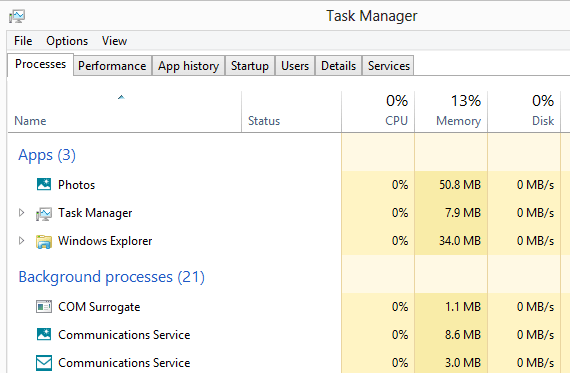
- Urok w lewym górnym rogu Nie uważam tego za praktyczne, ale i tak chcę je dodać, aby uzupełnić opcje. Po przesunięciu myszy do lewego górnego rogu ekranu pojawia się obraz miniatury. Po przesunięciu myszy teraz w dół zobaczysz miniatury otwartych aplikacji i okien w systemie. Kliknij tutaj dowolną miniaturę prawym przyciskiem myszy i wybierz Zamknij, aby zamknąć aplikację lub program.
Czy jest inny sposób niewymieniony tutaj? Którą metodę najbardziej lubisz zamykać w aplikacjach Windows 8?